Apple har precis pressat den slutliga versionen av macOS High Sierra till allmänheten och även om uppgraderingen inte verkar så banbrytande som den har varit för iOS med iOS 11-uppdateringen, finns det fortfarande mycket att tycka om här. Medan macOS High Sierra främst handlar om förbättringar under huven, varav de flesta kommer att bli obemärkt av användarna, finns det några förändringar som med rätta har fått viss rampljuset. En av dessa förbättringar kommer till vår älskade Safari-webbläsare. Nu, med Safari, kan du blockera de irriterande automatiskt spelande videorna som du tidigare inte hade kontroll över. Detta är en funktion som jag har väntat på vad som känns som år, och äntligen är det här. Om du också vill stoppa de irriterande videoklippen på webbplatser har du kommit till rätt ställe. Eftersom vi i den här artikeln kommer att visa dig hur du blockerar autoplaying-videor i Safari på macOS High Sierra:
Sluta spela upp videor automatiskt i Safari
Safari ger dig möjlighet att blockera automatisk uppspelning av videor på vilken webbplats som helst. Du kan aktivera den här funktionen antingen individuellt för varje webbplats eller för varje webbplats samtidigt. Jag föredrar att göra det individuellt bara för de webbplatser som irriterar mig mest, men du kan göra det för alla webbplatser samtidigt. Vi tar en titt på båda metoderna en efter en:
Blockera Autoplay-videor i Safari (enskilda webbplatser)
1. Starta Safari och ladda in webbplatsen som du vill blockera de automatiskt uppspelade videoklippen på. För den här guiden laddar vi bara vår egen webbplats. Förresten, om du undrar finns det inga videor som spelas automatiskt på vår webbplats. Nu, högerklicka (kontroll-klicka) på adressfältet och klicka på "Inställningar för den här webbplatsen".
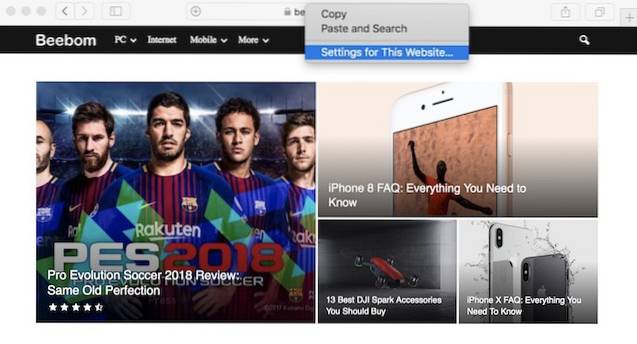
2. Nu, klicka på rullgardinsmenyn bredvid där dess skrivna "Auto-Play".
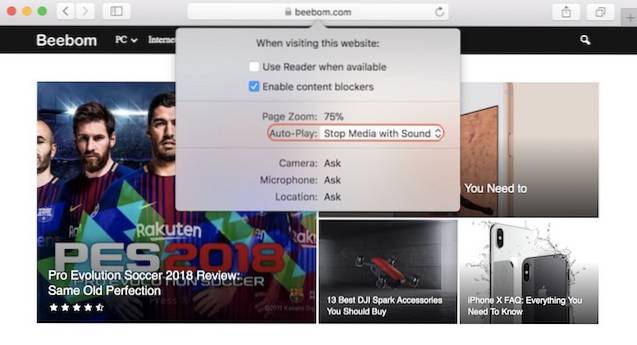
3. Du kommer att få tre alternativ att välja mellan i rullgardinsmenyn. Du kan antingen ”Allow All Auto-Play” som i grunden besegrar vårt syfte, eller så kan du välja ett av de andra två alternativen, som är "Stoppa media med ljud" och "Spela aldrig automatiskt". Den förstnämnda stoppar bara de videor från automatisk uppspelning som innehåller ljud, medan den senare kommer att stoppa alla videor, oavsett det faktum att de innehåller ljud eller inte.
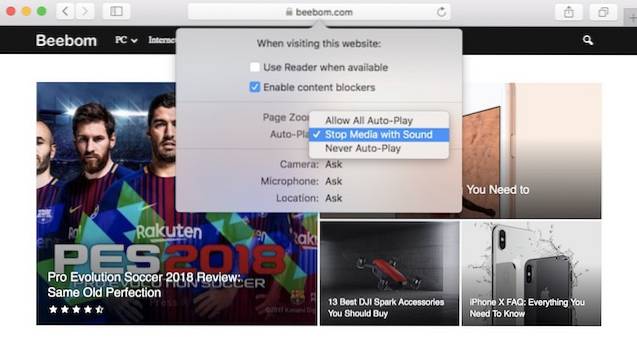
4. Jag vill inte att någon video ska spelas upp någonsin, det var därför jag gick med det sista alternativet.
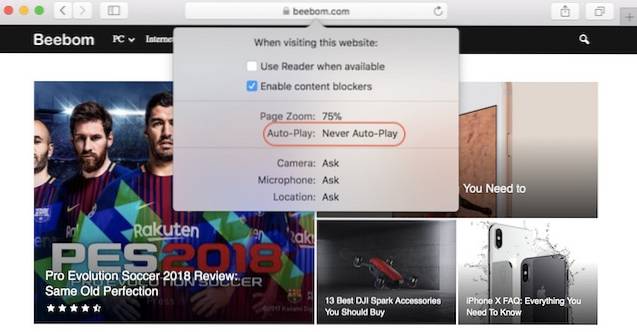
Inaktivera automatisk uppspelning av videor i Safari (alla webbplatser)
1. Starta Safari och öppna panelen "Inställningar".
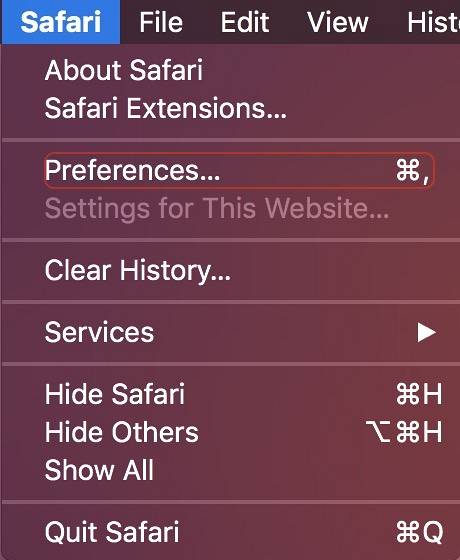
2. Klicka här på "Webbplatser" och sedan välj “Auto-Play” från sidomenyn.
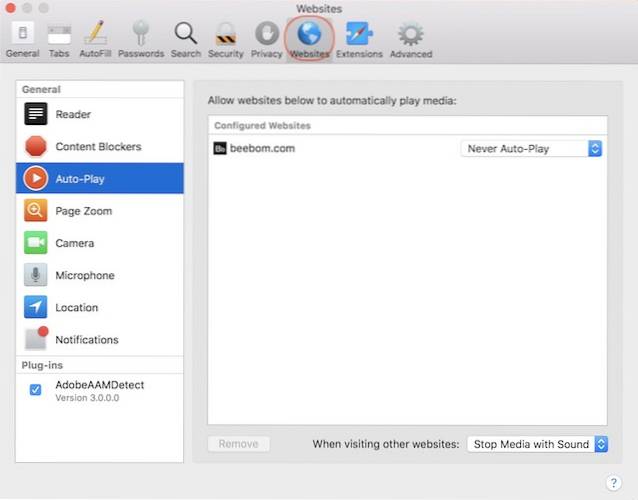
3. Nu ska du se ett alternativ längst ner på sidan där det står “När du besöker andra webbplatser:” och en rullgardinsmeny till höger.
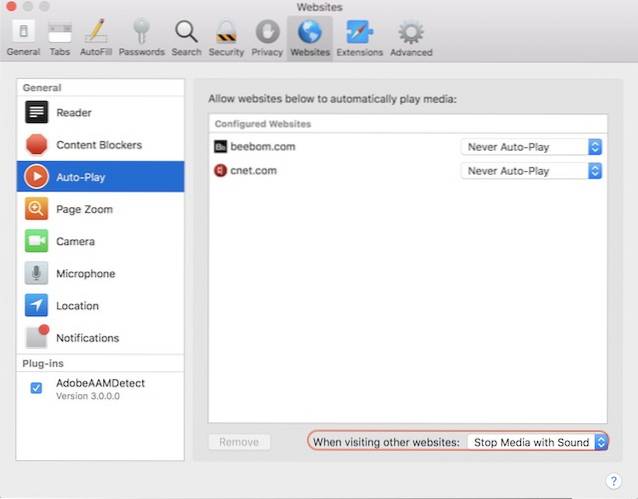
4. Som standard är alternativet "Stoppa media med ljud" valt, men du kan välj något av de tre alternativen som vi diskuterade tidigare.
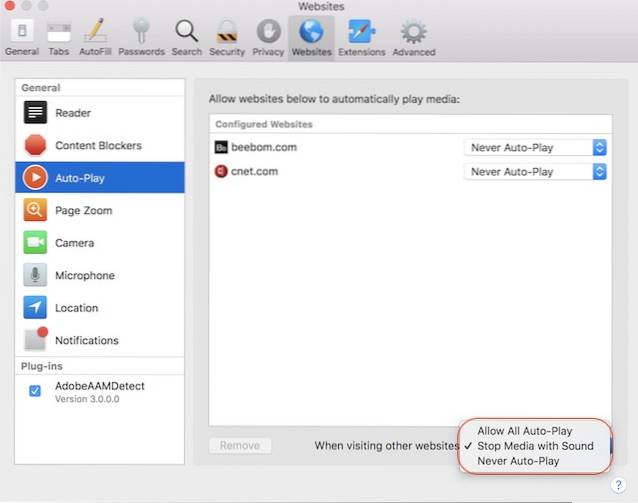
En sak att komma ihåg är att de ändringar du gjort i den övergripande inställningen inte kommer att återspeglas på de webbplatser som du har ändrat inställningarna individuellt. Som du kan se visar panelen Auto-Play de webbplatser som du har ändrat inställningarna individuellt för. Om du vill lägga till dem i universella inställningar, bara klicka för att välja webbplats och tryck på Delete-tangenten. Eller så kan du ändra deras inställningar individuellt för att matcha dina universella inställningar.
SE OCH: Hur man slutar spela automatiskt GIF i din webbläsare
Stoppa videor från automatisk uppspelning i Safari
Som du kan se är det en mycket praktisk funktion som du kan använda för att stoppa de irriterande videoklippen från att spela automatiskt. Bortsett från detta finns det också många fler förändringar som Safari gör med High Sierra-uppdateringen. Nu hindrar Safari till exempel webbplatser från att spåra dig medan du surfar på webben. Så har du uppdaterat din Mac till High Sierra? Berätta för oss dina favoritfunktioner som kommer med macOS High Sierra genom att släppa ner dem i kommentarfältet nedan.
 Gadgetshowto
Gadgetshowto



